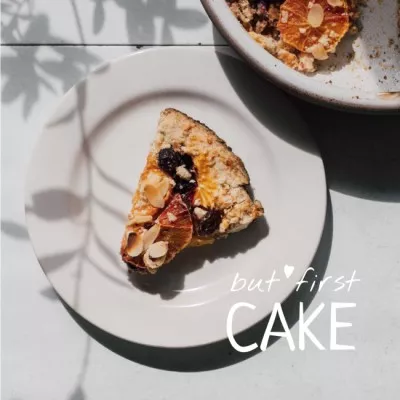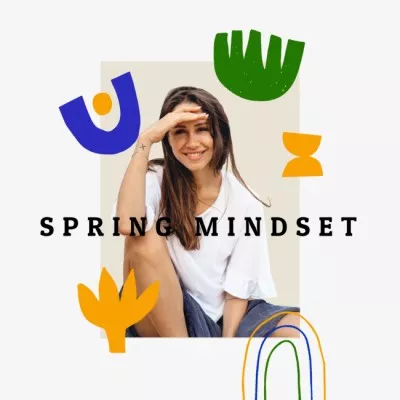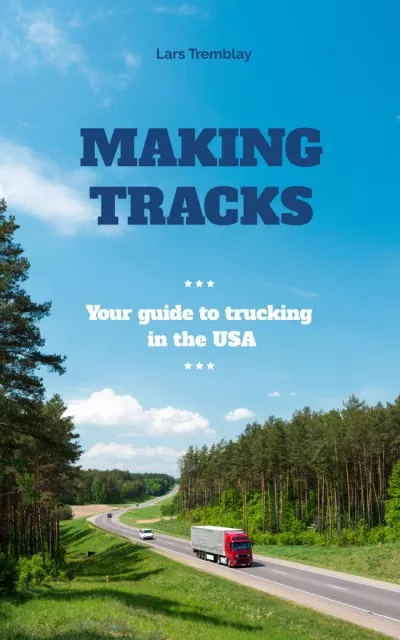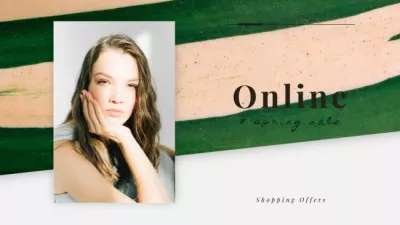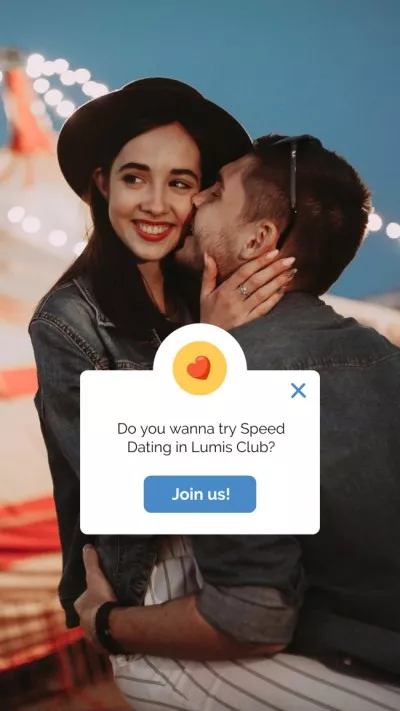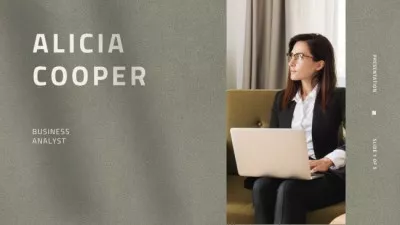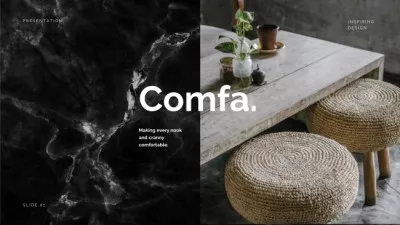動画サイズの変更
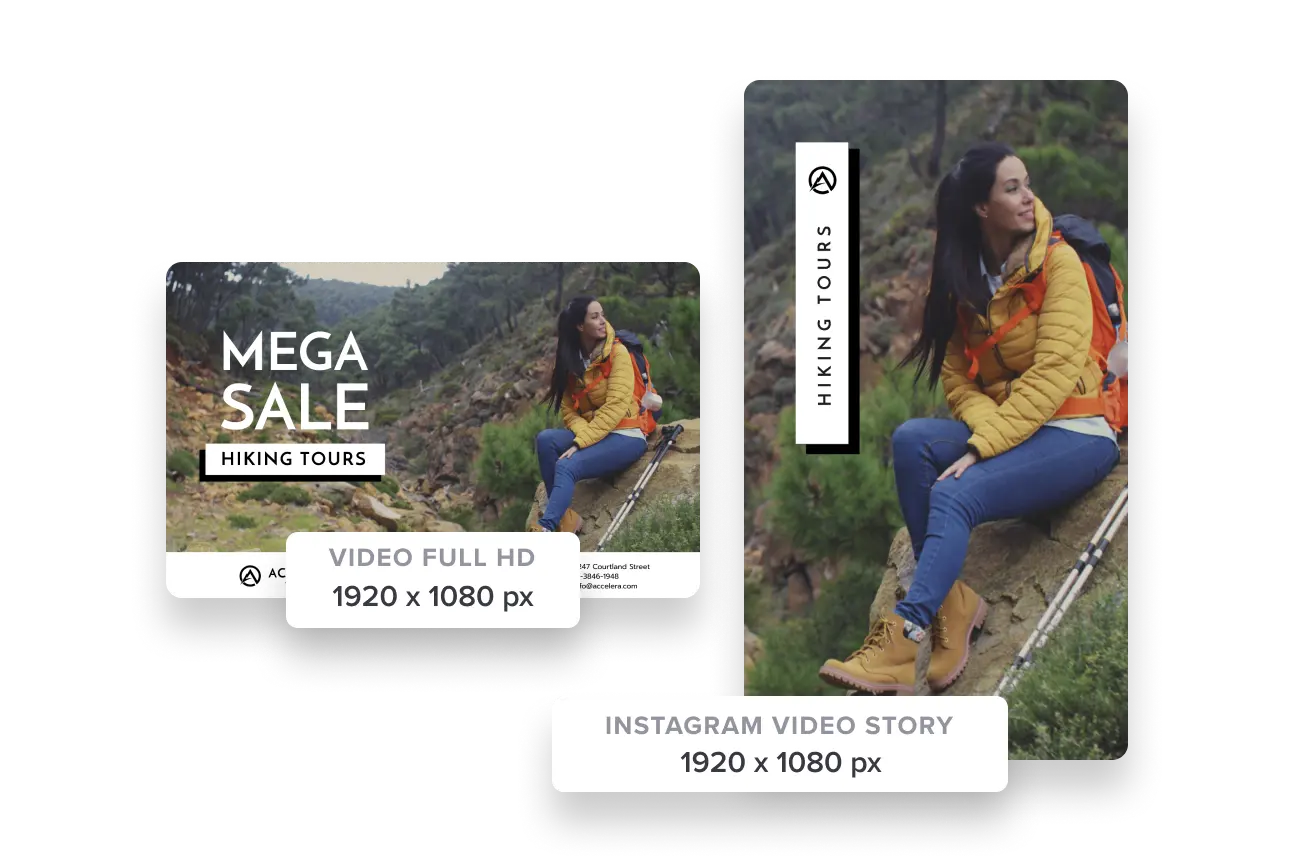
VistaCreateで動画のサイズを変更—ウェブサイトやソーシャル向けに高品質のクリップを作成
-
HDビデオを選択
Premium VistaCreateデータベースには、さまざまなテーマの70百万を超える写真と動画があります。ここでは、製品のイントロに最適な背景から、アニメーションのイベントバナーに最適なクリップまで、あらゆるものを見つけることができます。
-
寸法を選択
YouTube、Twitter、Instagram、およびFacebookはすべて、写真の要件が異なります。一番良いところ?あなたはそれらを知る必要はありません。事前にデザインされたテンプレートを使用すると、画像をすばやく編集して、iPhone、Android、およびその他の画面で同じように表示することができます。
-
変化率
広告では、キービジュアルをさまざまな比率にサイズ変更するには、プロのデザイナーが何時間もかけて作業します。垂直から水平、または非常に広いレイアウトに変更することは困難な場合がありますが、恐れることはありません。ワンクリックで動画作品のサイズを変更できるように、テンプレートリサイザーを自動化しました。
-
動画を圧縮
トリッキーな部分はお任せください。 VistaCreateエディターを使用すると、動画デザインで使用する独自のファイルをアップロードできます。保存すると、コンバーターは動画をダウンサイジングします。これは、ソーシャルメディアの要件に適合し、品質を維持するのに十分なだけです。
-
カスタムコンテンツをアップロードする
VistaCreateの豊富な写真および動画ライブラリを閲覧することを常にお勧めしますが、目的に応じて独自のリールを使用する必要がある場合もあります。 [マイファイル]メニューに移動してアップロードを処理します。これはストレートで簡単です。動画ファイルの上限は200 MBです。
-
キャプチャして共有
時間を節約できます。ファイルをダウンロードして、数秒後にソーシャルプロファイルにアップロードするだけで済みます。動画をサポートされているネットワークに直接共有するか、数回クリックするだけでチームメートに送信します。
プロのような動画を作成する方法
-
シューティングボード
外出先でキラー動画を編集しようとするのは楽しいですが、一掃してしまわないでください。まず最初に、シューティングボードを作成します。これは、動画の目的、長さ、気分、背景、音楽、キービジュアル、メインメッセージなど、基本をたどりたい重要なドキュメントです。
-
5秒ルール
ソーシャルフィードは冷酷です。顧客に広告を表示するか、スクロールするかを決定するのは一目だけです。素晴らしいアドバイスがあります。最初の5秒間で実際に視聴者をストーリーに引き込めるかどうかわからない場合は、それらを使用してロゴを表示してください。
-
ピッキング角度
カメラの視点は、ムードを作り出すので重要です。背景には、カメラの動きがあまりない静止ショットを使用するのが最適です。ただし、ビデオブロックを大胆にすることがポイントの場合は、クローズアップと鋭い発言の角度を求めます。
-
シンプルに保つ
私たちはあなたがしていないことの銀河があるが、合理的であることを知っています!メッセージの邪魔にならないようにしてください。動画編集をまとめるには、色を揃えてトランジションを追加します。それがあなたの動画がプロフェッショナルに見えるために必要なすべてです。
動画のサイズを変更する方法
-
1
映像を探す
VistaCreateで利用可能な数千ある短いHDビデオクリップを参照して、編集に最適な映像を見つけてください。 -
2
テンプレートを開く
ソーシャルネットワーク投稿用の既製のテンプレートの1つを選択するか、素材を使用してカスタム動画プロジェクトを開始します。必要に応じて、後でソーシャルメディアに適合させることができます。 -
3
挿入して保存
必要に応じて、動画ポストデザインの任意の要素を移動し、テキストブロックとアニメーションを追加できます。 VistaCreateを使用すると、画像やフォントなどの独自のカスタムファイルをアップロードできます。 -
4
サイズの変更
プロジェクトを保存したら、デザインアートボードを開き、右上隅にある[サイズ変更]ボタンを見つけます。希望するフォーマットを選択して、ワンクリックで更新された動画を作成してください!
よくある質問
-
VistaCreateで動画を回転させることはできますか?
アニメーション動画テンプレートでコンテンツを作成する場合、要素の変換は簡単で直感的です。動画の回転、サイズとアスペクト比の変更、独自のフッテージの使用が可能です。 -
VistaCreateでサポートされている動画形式を教えてください。
独自の動画コンテンツをVistaCreateエディターにアップロードできます。ファイルをmp4およびMOV形式に保ち、ファイルサイズを200 MB未満にしてください。 -
オンライン動画の背景を設定するにはどうすればよいですか?
クリーンで乱雑でない背景は常に最高に見え、動画にシャープな外観を与えます。撮影するときは、無地の背景や中間色のインテリアを使用してみてください。奥行きを加えるために、オブジェクトと背景の間に十分なスペースを空けます。 -
動画を保存して共有するにはどうしたらいいですか?
編集した動画をMP4またはMOV形式でダウンロードするか、ソーシャルチャネルとシームレスに共有します。動画デザインは自動的にVistaCreateアカウントに保存されるので、いつでも戻ってそれらを変更またはサイズ変更できます。